Stellar File Eraser

4.4.2.1. Crear una Nueva Tarea
Stellar File Eraser le ofrece la posibilidad de encargar tantas tareas nuevas como desee.
Steps to create a new task:
- Inicie Stellar File Eraser.
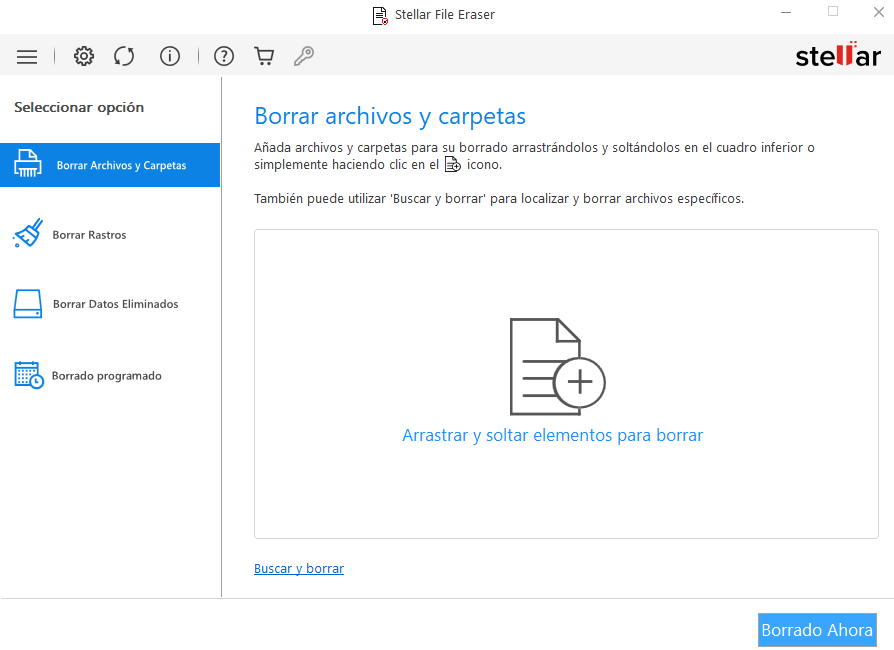
- En la parte izquierda de la pantalla, seleccione la opción Borrar programado en la pestaña Seleccionar opción.
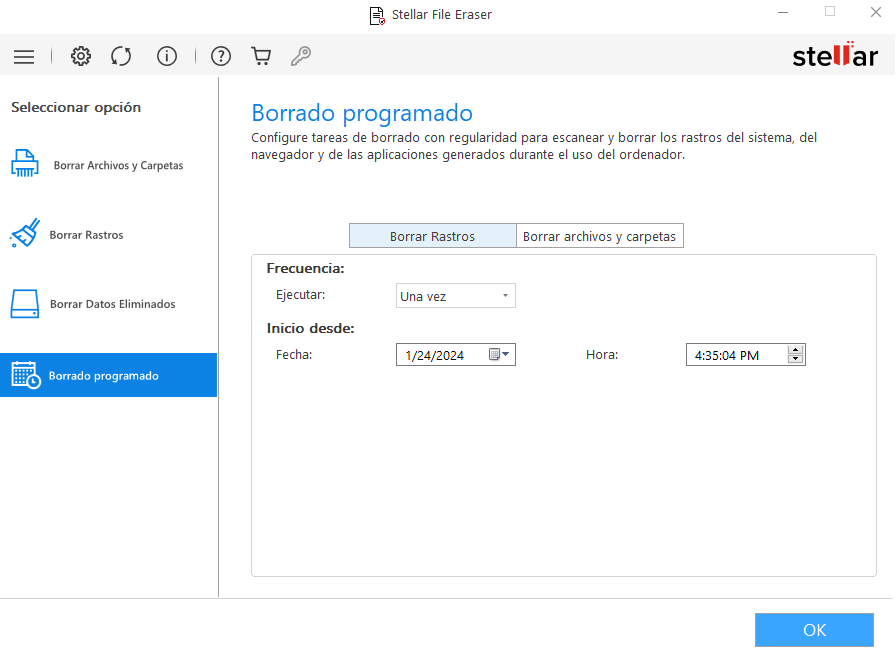
- En la ventana de Borrado programado, seleccione la pestaña Borrar Archivos y Carpetas.
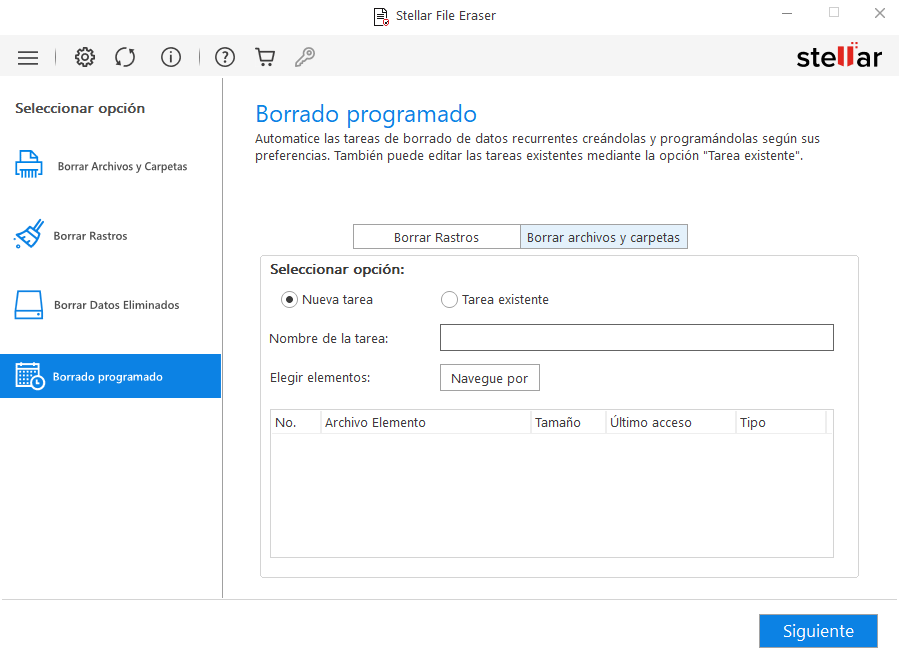
-
Hay dos opciones en el área Seleccionar opción:
-
Nueva tarea
-
-
La opción Nueva tarea está activada por defecto. Si no está seleccionada, selecciónela.
-
Introduzca el nombre de la tarea en el campo Nombre de la tarea.
-
En el área Elegir elementos, haga clic en Navegue por, seleccione el archivo o la carpeta deseados y haga clic en OK.
-
Aparecerá la lista de archivos y carpetas seleccionados. Utilice el botón Navegue por para añadir tantos archivos o carpetas como desee.
-
Active/desactive el archivo o carpeta correspondiente que desee eliminar.
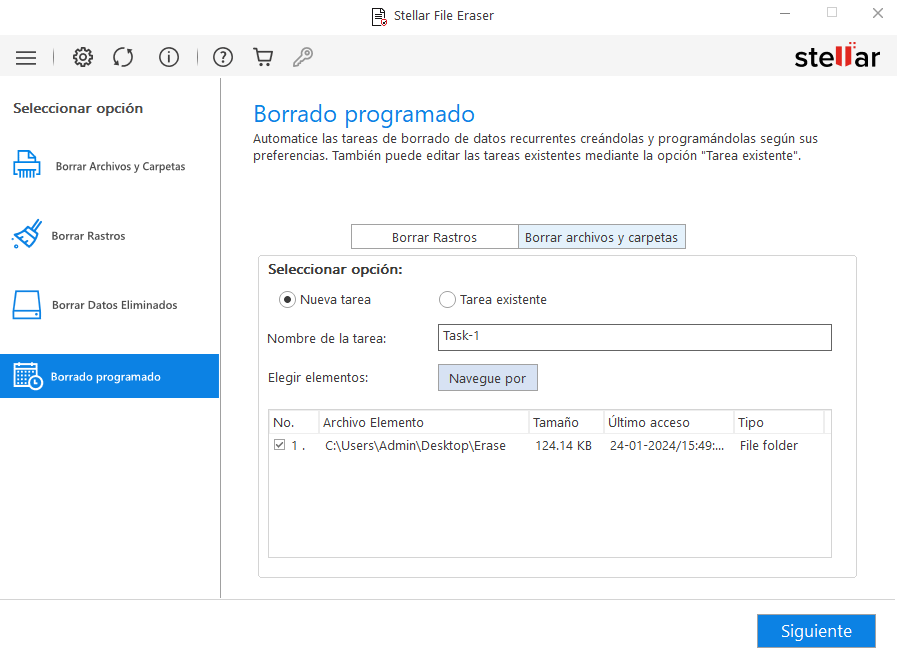
-
Pulse en Siguiente.
-
Ordene la tarea de borrado. Seleccione la Frecuencia en la lista desplegable Ejecutar:
-
Seleccione Una vez para ejecutar el planificador una vez.
-
Seleccione Diario para pedir la agenda diariamente.
-
Seleccione Semanal para pedir la agenda cada semana.
-
Seleccione Mensual para pedir la agenda cada mes.
-
Seleccione Cada arranque para ejecutar el programador en cada arranque.
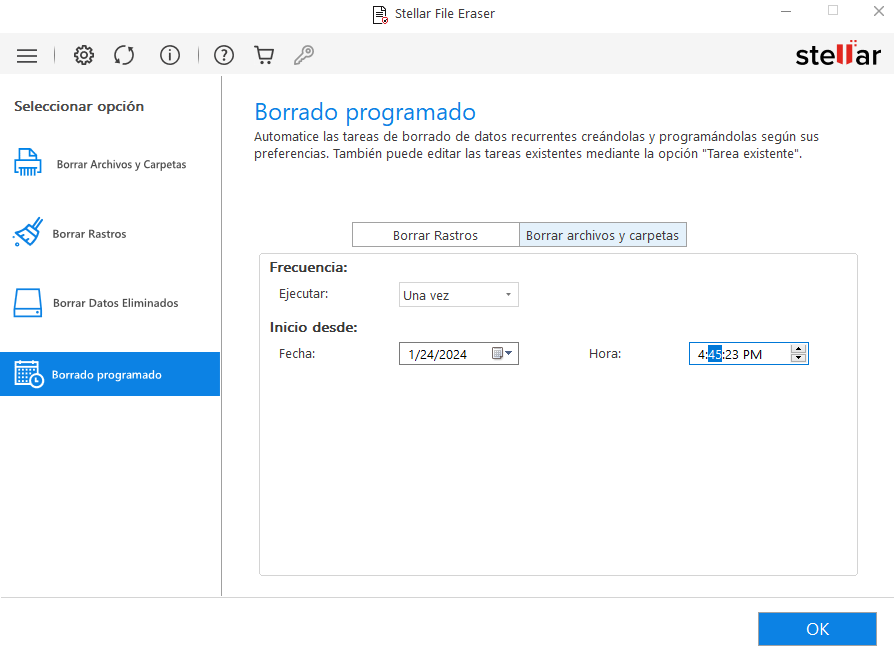
-
En Inicio desde, seleccione la Fecha y la Hora del programador.
-
Pulse OK. Una vez completada con éxito, aparecerá el mensaje "Tarea programada con éxito".
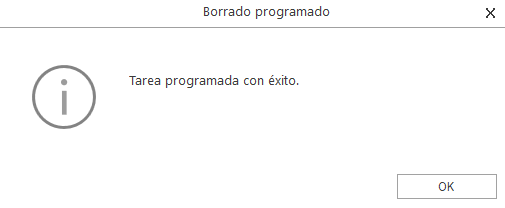
- Pulse OK para finalizar el proceso.
Nota: Cada vez que ordena una programación, se crea un resumen con el nombre de la tarea, el estado, el desencadenante, la próxima hora de ejecución y la última hora de ejecución.
 3. Primeros Pasos
3. Primeros Pasos